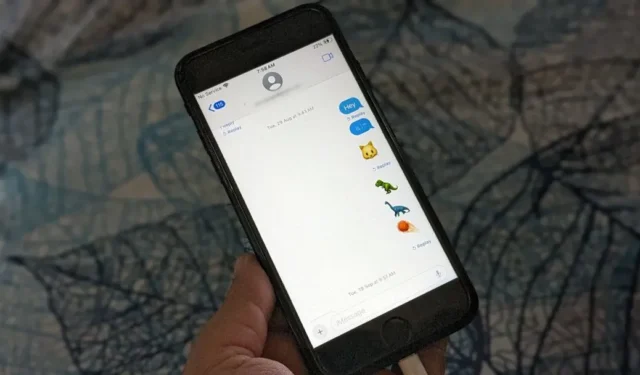
최근 내 친구 중 한 명이 다른 모든 연락처에 iMessage를 보낼 수 있음에도 불구하고 아버지에게 iMessage를 보낼 수 없다고 나에게 메시지를 보냈습니다. 동일한 문제를 겪고 있다면 이 게시물이 도움이 될 것입니다. 여기에서는 iMessage가 특정 연락처에 대해 작동하지 않는 문제를 해결하기 위한 솔루션 목록을 정리했습니다.
해결 방법 1: 수신자에게 전화에서 iMessage가 활성화되어 있는지 확인하도록 요청
iPhone에서 특정 사람에게 메시지를 보낼 수 없는 주된 이유 중 하나는 실수로 휴대폰의 iMessage 서비스를 비활성화했기 때문일 수 있습니다.
iMessage를 활성화하려면 아래 단계를 따르라고 안내하세요.
1. iPhone에서 설정을 열고 메시지 로 이동합니다 .
2. iMessage 옆의 토글을 활성화합니다 . 이미 녹색이면 껐다가 다시 활성화하세요.

삼 . 휴대전화를 다시 시작하세요. iMessage 활성화 실패 오류가 발생하는 경우 해결 방법을 알아보세요.
해결 방법 2: 전화 다시 시작
다른 수정 사항으로 넘어가기 전에 iPhone을 다시 시작 해야 합니다 . 단순히 작동하고 그 뒤에는 이유가 있으므로 수신자에게 휴대전화를 다시 시작해 보라고 요청하세요 .
해결 방법 3: 수신자의 전화번호 또는 이메일 ID 간을 전환하여 메시지 보내기
iMessage는 전화번호와 이메일 ID 모두에서 작동합니다. iMessage를 보내려는 전화번호나 이메일 ID를 수신자가 삭제했을 가능성이 있습니다. 따라서 iMessage를 전화번호로 보내려는 경우 해당 이메일 ID를 대신 사용하거나 그 반대의 경우도 마찬가지입니다. 동일한 메시지 스레드를 새로 만들어야 합니다.
해결 방법 4: 수신자에게 iMessage 설정에서 이메일 및 전화번호가 선택되어 있는지 확인하도록 요청
이전 단계에 이어 iMessage를 이메일 ID 또는 전화번호로 보낼 수 없는 경우 iMessage 설정을 확인하고 아래와 같이 전화번호와 이메일 ID 옵션을 모두 선택하도록 요청하세요. 예를 들어, 누군가의 아내가 iMessage 서비스를 활성화했지만 보내기 및 받기 섹션에서 아내의 번호를 선택하지 않은 경우입니다. 그래서 그녀는 자신의 번호로 iMessage를 받을 수 없었습니다.
1. iPhone 설정 에서 메시지 로 이동하여 보내기 및 받기를 탭합니다 .

2. iMessage를 받을 수 있는 대상 및 답장 대상 섹션에서 전화번호와 이메일 ID를 모두 선택합니다.

해결 방법 5: 새 대화 시작 설정에서 휴대폰 번호와 이메일 간 전환
마찬가지로, iMessage 설정에서 휴대폰 번호를 이메일 주소로 또는 그 반대로 전환해 볼 수 있습니다. 그렇다면 iMessage가 다른 연락처에 대해 어떻게 작동하는지 궁금하실 것 같은데요? 글쎄, 기술은 때때로 버그로 인해 이상하게 작동할 수 있습니다. 이상한 수정으로 언제 문제가 해결될지 알 수 없습니다.
1. 설정 > 메시지 > 보내기 및 받기 로 이동합니다 .

2 . 전화번호 선택을 취소하고 섹션에서 새 대화 시작에서 iCloud 이메일 주소를 선택하거나 이메일 선택을 취소하고 전화번호를 선택합니다.

3. 문제가 있는 연락처로 메시지를 보내세요. 파란색으로 변하면 iMessage라는 표시입니다. 돌아가서 원래 메시지 전송 모드로 전환하세요.
해결 방법 6: 연락처에 이메일 ID를 수동으로 저장
많은 iMessage 사용자는 수신자의 이메일 주소를 연락처에 수동으로 저장하는 것이 도움이 되었다고 제안합니다. 수행해야 할 작업은 다음과 같습니다.
1. 연락처 앱을 열고 해당 사람의 이메일 ID로 새 연락처를 만듭니다.
2. 메시지 앱을 열고 새로운 대화를 시작하세요. 이제 1단계에서 저장한 사람의 이름 대신 받는 사람 상자에 해당 사람의 이메일 주소를 입력합니다.
3. 메시지를 입력하고 전송하세요. 아이메시지로 전송되길 바랍니다.
해결 방법 7: 연락처 카드용 iPhone 라벨 선택
작동하는 이상한 방법은 연락처 앱에 있는 수신자의 전화번호 라벨을 모바일, 집, 직장 등의 iPhone으로 변경하는 것입니다. 방법은 다음과 같습니다.
1. 연락처 앱을 실행하고 연락처를 엽니다.
2. 편집을 누른 다음 번호 옆에 나열된 라벨을 누릅니다.

삼 . 목록에서 iPhone을 선택 하고 완료를 탭하여 변경 사항을 저장합니다.

4. 이제 이 연락처에 iMessage가 작동하는지 보내보세요.
해결 방법 8: Mac에서 iMessage를 보내보세요
MacBook이 있다면 iMessage에 로그인하고 그 사람에게 문자 메시지를 보내세요. 그런 다음 iPhone에서 메시지 앱을 열고 동일한 메시지 스레드로 이동합니다. 이제 메시지를 보내보세요. iMessage로 보내야 합니다.
해결 방법 9: 어느 쪽도 다른 쪽을 차단하지 않았는지 확인하세요
실수로 누군가를 차단했을 수 있으며 , 그 사람에게 메시지를 보내려고 할 때 왜 차단되지 않았는지 궁금합니다. 우리는 무슨 일이 일어나고 있는지 궁금해합니다. 실수로 차단했기 때문에 차단 목록 확인을 배제할 수도 있습니다. 하지만 이런 상황에서는 항상 차단 목록을 확인해야 합니다.
1. 설정 > 메시지 > 차단된 연락처 로 이동하여 차단된 번호/연락처 목록을 확인하세요.

2. 차단 목록에서 해당 연락처를 찾으면 편집을 누르고 해당 연락처 옆에 있는 빨간색 빼기(-) 아이콘을 누릅니다 .

3. 차단 해제 버튼을 눌러 차단 목록에서 해당 항목을 제거하세요. 마지막으로 완료를 탭하여 변경 사항을 저장합니다.

4 . 수신자에게 차단 목록도 확인하라고 알려주세요.
해결 방법 10: iMessage를 다시 활성화
때로는 Apple ID가 메시지에서 자동으로 로그아웃되거나 Apple ID 암호를 변경했기 때문에 로그아웃될 수도 있습니다. 이 문제를 해결하려면 휴대폰에서 iMessage 서비스를 다시 활성화하면 새 비밀번호를 입력하라는 메시지가 표시됩니다.
설정 > 메시지 로 이동하여 iMessage 옆의 토글을 끄세요 . 몇 초 동안 기다렸다가 다시 켜십시오.

해결 방법 11: 현재 메시지 스레드를 삭제하고 새 메시지 스레드 만들기
많은 사용자에게 도움이 된 또 다른 해결 방법은 iMessage를 보내려는 사람과의 기존 메시지 스레드를 삭제하고 새 스레드를 시작하는 것입니다.
시도해야 할 기타 수정 사항:
위의 수정 사항 외에도 다음을 시도하여 한 가지 연락처 문제로 인해 iMessage가 작동하지 않는 문제를 해결해 보세요.
- 소프트웨어 업데이트: 설정 > 일반 > 소프트웨어 업데이트로 이동합니다. 사용 가능한 업데이트를 설치합니다.
- 인터넷 연결 확인: 인터넷에 연결되어 있는지 확인하세요. 다른 연락처에 iMessage를 보내보세요. Wi-Fi를 다시 시작하세요.
- 공유 캘린더 삭제 : 공유한 캘린더에서 해당 사람을 삭제합니다.
- 네트워크 설정 재설정 : 설정 > 일반 > iPhone 전송 또는 재설정 > 재설정 > 네트워크 설정 재설정으로 이동합니다.
메시지를 보내고 받는 시간
이는 하나의 연락처 문제로 인해 작동하지 않는 iMessage를 해결하는 가장 좋은 방법 중 일부였습니다. 다른 해결책을 찾으면 아래 댓글로 알려주세요. 연락처로부터 메시지 알림을 받지 못하는 경우 해당 연락처를 음소거했을 수 있습니다. iPhone 메시지에서 누군가를 음소거하면 어떤 일이 발생합니까 ?




답글 남기기